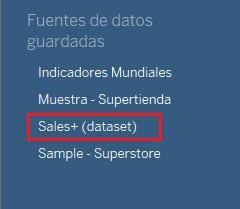Vimos que, en la pantalla que se muestra tras la ejecución de Tableau, podemos acceder a las "fuentes de datos guardadas" incluidas en la parte inferior de la interfaz:
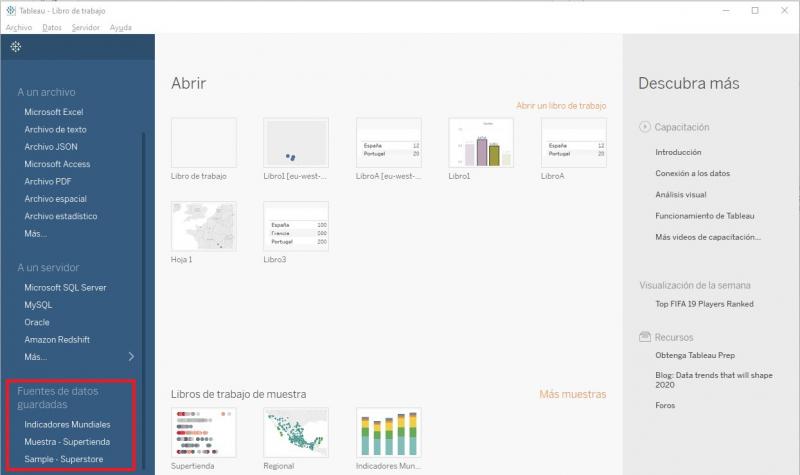
Al mover el cursor por encima de estos enlaces veremos aparecer un aspa que nos permite eliminar las fuentes de datos de esta lista:
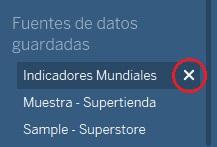
Podemos añadir nuevas fuentes de datos a esta lista desde el panel lateral. Para ello, con el panel de datos visible, no tenemos más que abrir el menú contextual de la fuente de datos y hacer clic en la opción de "Añadir a fuentes de datos guardadas":
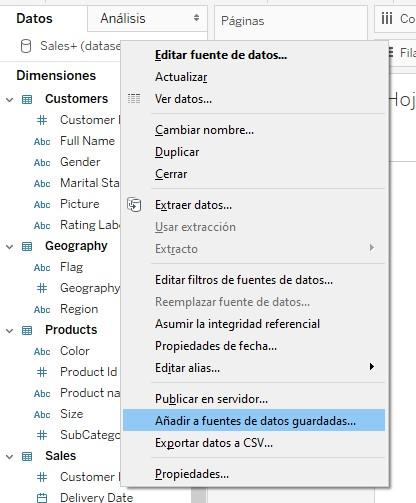
Si no lo hemos hecho ya, se nos pedirá generar un archivo de tipo "fuente de datos de Tableau" (con extensión .dts) y a partir de ese momento la fuente de datos aparecerá en la pantalla de bienvenida de Tableau: